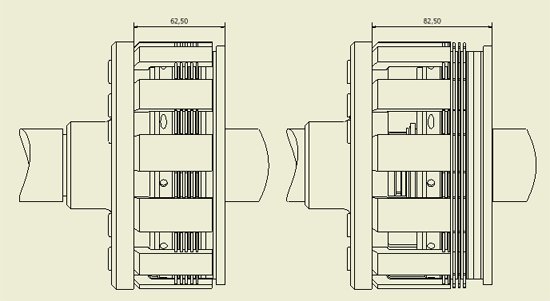Tvorba prezentaci v prostředí sestavy v Autodesk Inventoru 10
Přednastavené pohledy v prostředí sestavy Výborným pomocníkem při vytváření a vizualizaci sestavy je použití předdefinovaných pohledů. Uživatel může u jednotlivých komponentů měnit např. barvu, v…
Přednastavené pohledy v prostředí sestavy
Výborným pomocníkem při vytváření a vizualizaci sestavy je použití předdefinovaných pohledů. Uživatel může u jednotlivých komponentů měnit např. barvu, viditelnost, umístění sestavy v modelovacím prostoru, natočení.

Pravým myšítkem klikneme na položku Pohled:Default a z místní nabídky vybereme Nové.
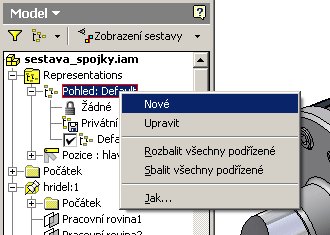
Sestavu je možné natočit do libovolné polohy, změnit viditelnost součástí a změnit jejich barvu. Pohled pak uzamkneme kliknutím pravého myšítka na daný pohled v prohlížeči a vybereme z nabídky Zamknout.
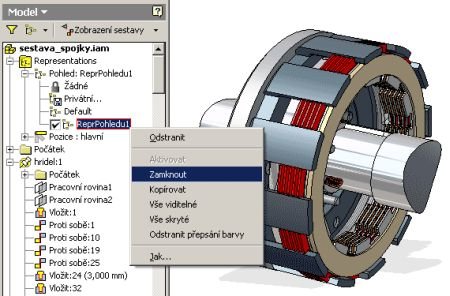
Jedná se pouze o vizualizaci sestavy. Prvotní nebo základní stav je k dispozici pod pohledem Default v prohlížeči.
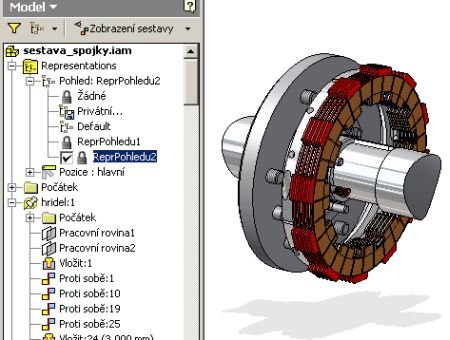
V rámci pohledu je možné nastavit libovolné součásti jinou barvu. Můžeme si tak vytvořit několik barevných variací. Odemkneme příslušný pohled a označíme některou součást (pozor, needitujeme, pouze označíme). Pak ji v horní liště přidělíme barvu. Tato barva bude platná pouze pro sestavu (a náš pohled). Pohled zamkneme. Teď se můžeme zkusit přepnout do jiného pohledu a zpět. Nová barva součásti se projeví pouze v našem zvoleném pohledu. Na obrázku níže jsem v pohledu ReprPohledu2 přiřadil modré sklo unášecímu kotouči. V jiných pohledech má kotouč svou vlastní barvu.
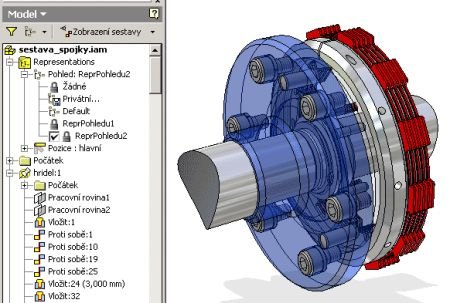
Využití pohledů ve výkresovém prostoru
Vytvořme nový výkres a příkazem Základní pohled vybereme sestavu (např. spojky). Sestava se bude vkládat tak, jak je vytvořená. Všimněme si , že v okénku Zobrazení návrhu: sestava_spojky.iam je vybrána položka Default.
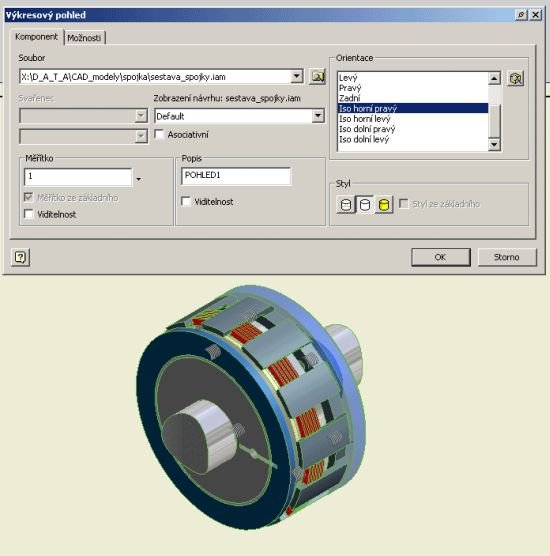
V roletě Zobrazení návrhu stačí vybrat jiný vytvořený pohled a na výkrese bude zobrazen stav, který jsme si zamkli v prostředí sestavy. Tímto jednoduchým způsobem můžeme např. generovat výkresy podsestav nebo montážní podklady.
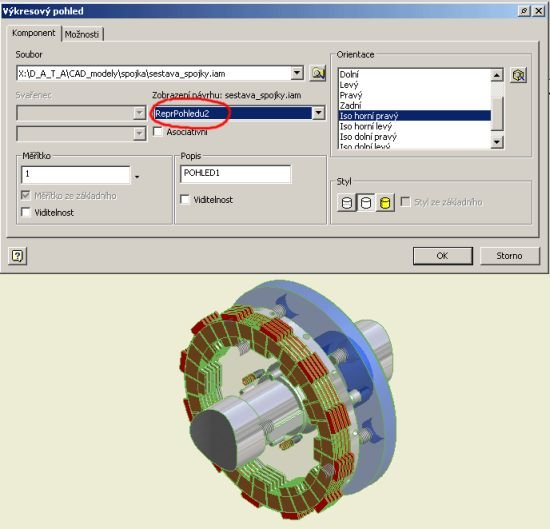
Polohové prezentace v prostředí sestavy
Jinou možností vytváření prezentací je využít polohových sestav v prostředí sestavy. Lze tak vytvářet např. mezní polohy mechanismů.
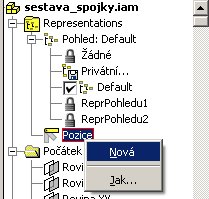
V prohlížeči se pod položkou Pozice ukáže podvětev hlavní a PolohovaRep1. Větev hlavní obsahuje základní pozice součástí v sestavě. Další polohovou reprezentaci vytvoříme aktivací (dvojklikem) větve PolohovaRep1.
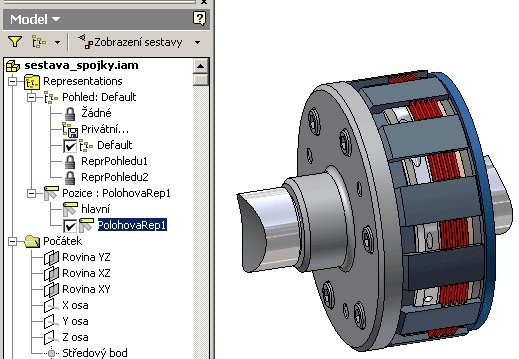
Zvolíme vazbu, kterou chceme změnit polohu. V místní nabídce zvolíme příkaz Přepsat. To nám umožní v rámci prezentace PlohovaRep1 zadat odlišnou hodnotu od základní prezentace.
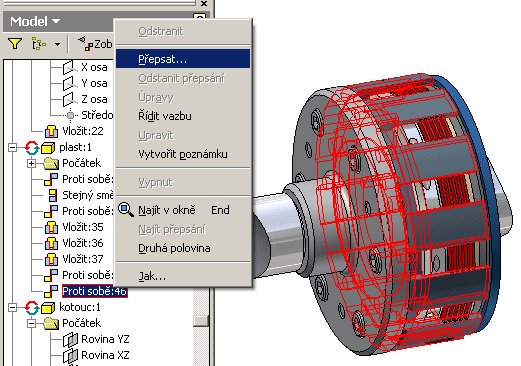
V okně příkazu Přepsat objekt zaškrtneme v kartě Vazba – Hodnota okénko Přepsat.
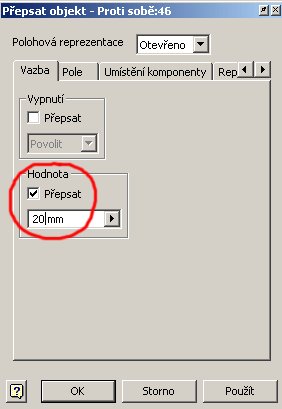
Vazba je pak v prohlížeči zvýrazněna silně.
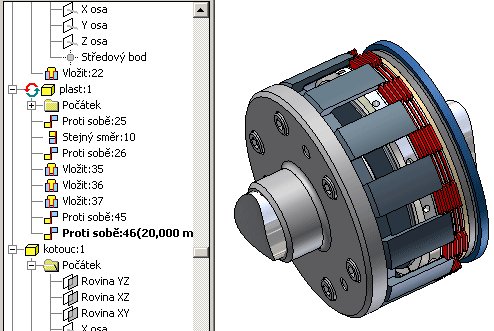
Další pozici vytvoříme opět kliknutím na Pozice – Nová.
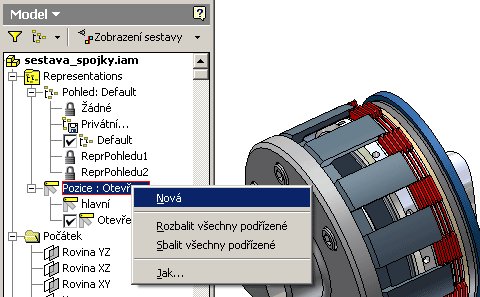
Využití polohových prezentací ve výkresech
Vytvořme nový výkres a příkazem Základní pohled vybereme sestavu. Přepneme se do záložky Možnosti. Vlevo dole je roletka Polohová reprezentace. Master znamená základní polohu sestavy vytvořenou vazbami. K dispozici jsou rovněž námi vytvořené polohové reprezentace (Otevřeno a PolohovaRep1).
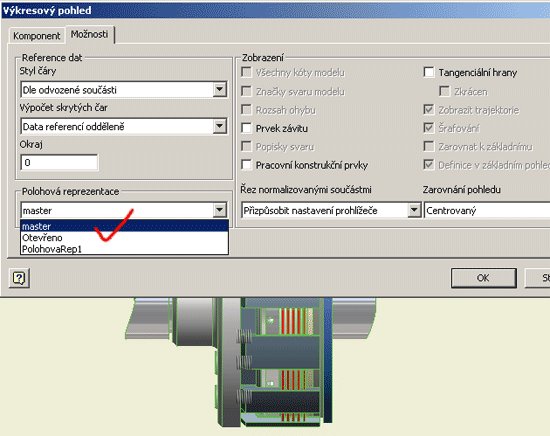
Na jeden výkres pak lze vložit jednu sestavu s různými polohovými obměnami. Polohové prezentace lze také kombinovat s pohledy.